win11直接显示更多选项设置方法 win11电脑右键怎么显示全部选项
许多用户在操作win11专业版电脑的时候,也都会桌面上进行鼠标右键的刷新操作,使得电脑的信息得到及时更新,当然在win11系统桌面右键菜单中,由于设置了更多选项选项,因此导致很多选项都被折叠起来,对此win11电脑右键怎么显示全部选项呢?今天小编就给大家介绍win11直接显示更多选项设置方法。
具体方法如下:
1、首先用鼠标右键点击“开始”按钮(或者按Win+X键),选择点击 “Windows 终端(管理员)”。
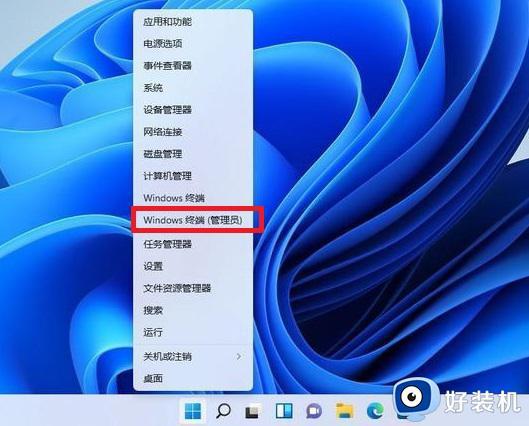
2、然后在终端应用程序里粘贴这串代码【reg.exe add “HKCU\Software\Classes\CLSID\{86ca1aa0-34aa-4e8b-a509-50c905bae2a2}\InprocServer32” /f / ve】并按回车键。
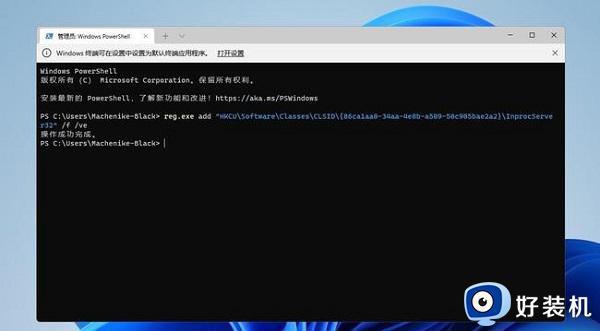
3、操作成功之后,重启Win11电脑就可以看到跟以前win10一样的右键菜单啦。
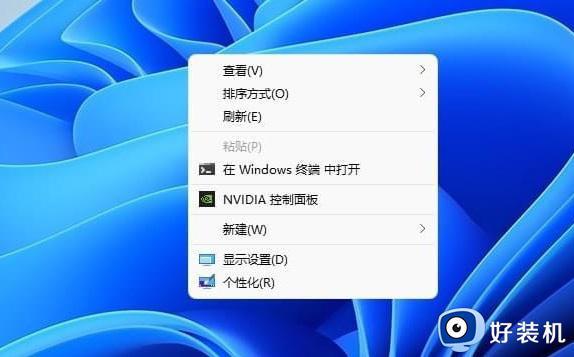
4、文件上点击鼠标右键弹出的菜单如下图。
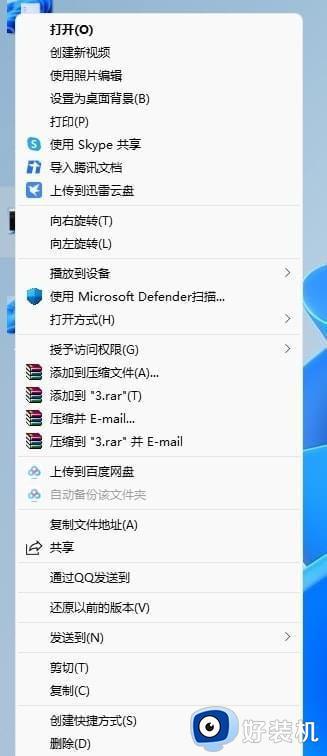
恢复win11新右键菜单的方法:
1、还是一样打开 Windows 终端(管理员),直接输入这串代码【reg.exe delete “HKCU\Software\Classes\CLSID\{86ca1aa0-34aa-4e8b-a509-50c905bae2a2}\InprocServer32” /va /f】。
2、然后显示操作成功,重启之后,就可以恢复了。
以上就是小编给大家带来的win11直接显示更多选项设置方法了,果有不了解的用户就可以按照小编的方法来进行操作了,相信是可以帮助到一些新用户的。
win11直接显示更多选项设置方法 win11电脑右键怎么显示全部选项相关教程
- win11怎么一直显示更多选项菜单 win11右键菜单显示更多选项设置方法
- win11怎么默认显示右键所有 win11鼠标右键显示更多选项设置方法
- 怎么让win11右键全部显示 win11设置右键全部显示教程
- win11右键显示更多选项怎么默认展开 win11右键显示更多选项的方法
- win11右键菜单显示更多选项怎么设置 win11桌面右键显示更多选项设置方法
- win11如何右键直接显示更多选项 win11右键怎么直接打开所有选项
- win11显示更多选项怎么取消 win11右键显示更多选项取消设置方法
- win11右键显示更多选项怎么关闭 把win11右键显示更多选项关闭三种方法
- win11关闭显示更多选项怎么设置 win11如何关闭鼠标显示更多选项
- win11设置显示更多选项的方法 win11显示更多选项怎么设置
- win11家庭版右键怎么直接打开所有选项的方法 win11家庭版右键如何显示所有选项
- win11家庭版右键没有bitlocker怎么办 win11家庭版找不到bitlocker如何处理
- win11家庭版任务栏怎么透明 win11家庭版任务栏设置成透明的步骤
- win11家庭版无法访问u盘怎么回事 win11家庭版u盘拒绝访问怎么解决
- win11自动输入密码登录设置方法 win11怎样设置开机自动输入密登陆
- win11界面乱跳怎么办 win11界面跳屏如何处理
win11教程推荐
- 1 win11安装ie浏览器的方法 win11如何安装IE浏览器
- 2 win11截图怎么操作 win11截图的几种方法
- 3 win11桌面字体颜色怎么改 win11如何更换字体颜色
- 4 电脑怎么取消更新win11系统 电脑如何取消更新系统win11
- 5 win10鼠标光标不见了怎么找回 win10鼠标光标不见了的解决方法
- 6 win11找不到用户组怎么办 win11电脑里找不到用户和组处理方法
- 7 更新win11系统后进不了桌面怎么办 win11更新后进不去系统处理方法
- 8 win11桌面刷新不流畅解决方法 win11桌面刷新很卡怎么办
- 9 win11更改为管理员账户的步骤 win11怎么切换为管理员
- 10 win11桌面卡顿掉帧怎么办 win11桌面卡住不动解决方法
